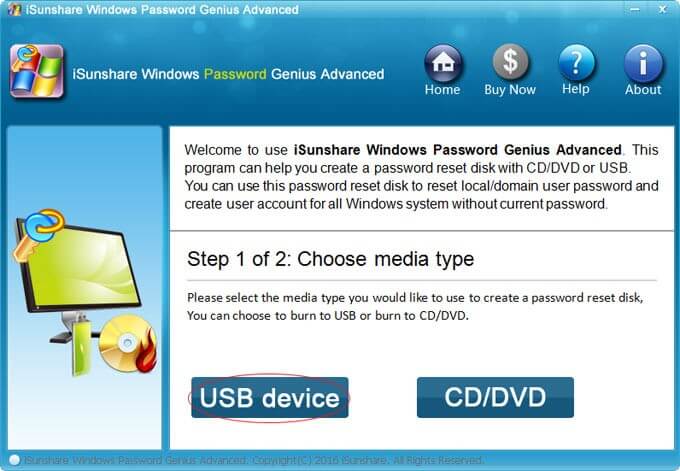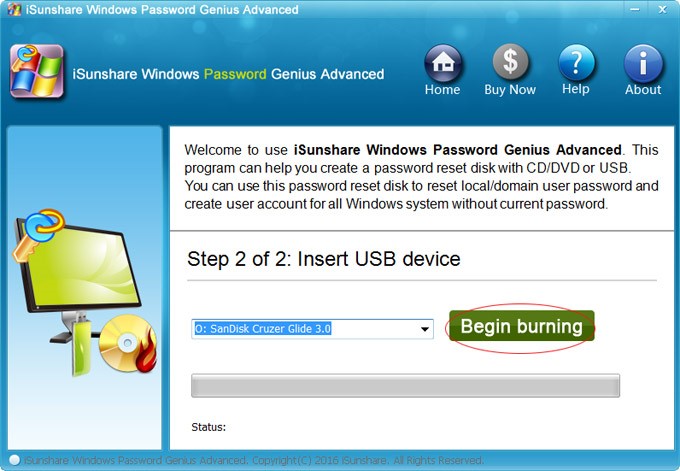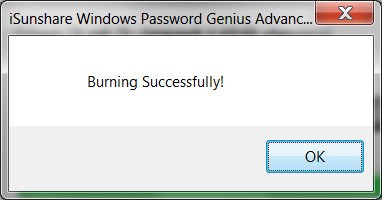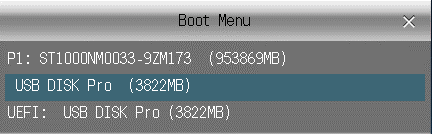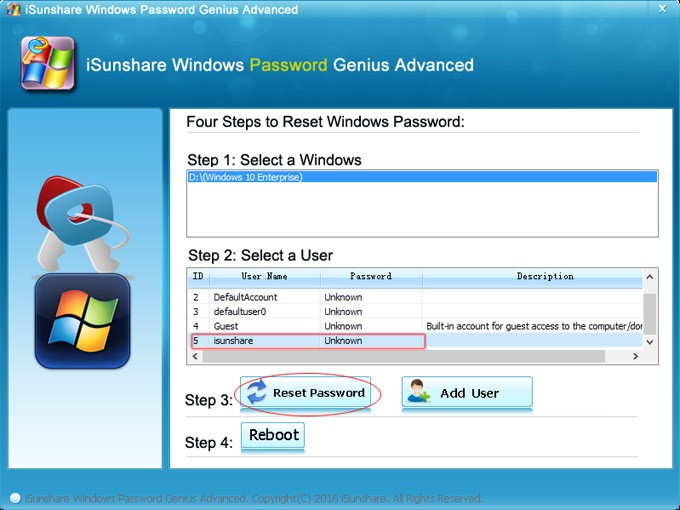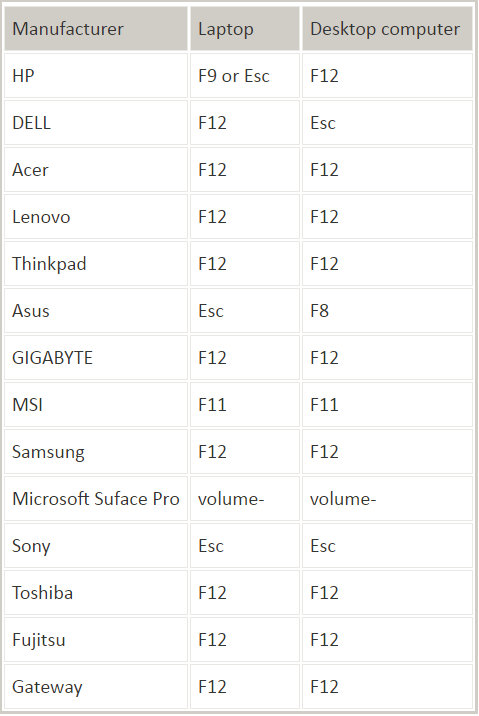Anleitung zum Zurücksetzen des Windows-Passworts mit Windows Passwort Genie
Diese Anleitung zeigt, wie Sie mit iSunshare Windows Passwort Genie eine Windows-Kennwortzurücksetzdiskette erstellen und das vergessene Passwort für Windows 10/8/7 / Vista / XP / 2016/2012/2008/2003/2000 zurücksetzen.
Tipps: Windows Passwort Genie kann unter Windows 10/8 / 7/Vista / XP und Windows Server 2016/2012/2008/2003/2000 installiert werden.
1.Erstellen Sie eine Kennwortrücksetzdiskette
Starten Sie Windows Passwort Genie und wählen Sie USB-Gerät.
Tipps: Wenn Sie eine CD/DVD Kennwortdiskette erstellen möchten, wählen Sie CD/DVD.
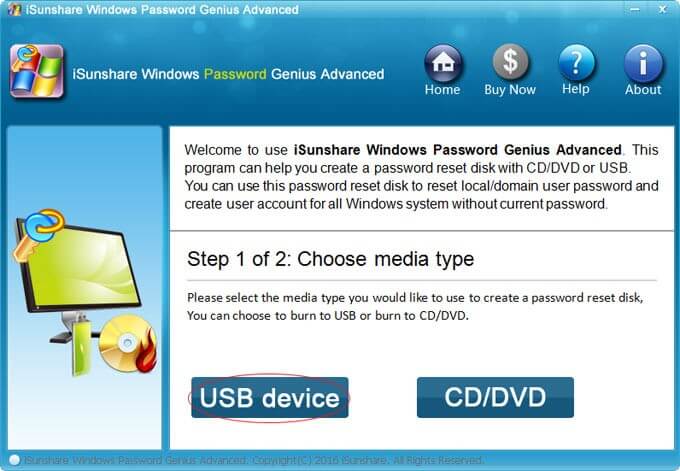
Setzen Sie einen USB-Stick in den zugänglichen Computer und klicken Sie nun auf „Begin burning“, um eine Kennwortrücksetzdiskette zu brennen.
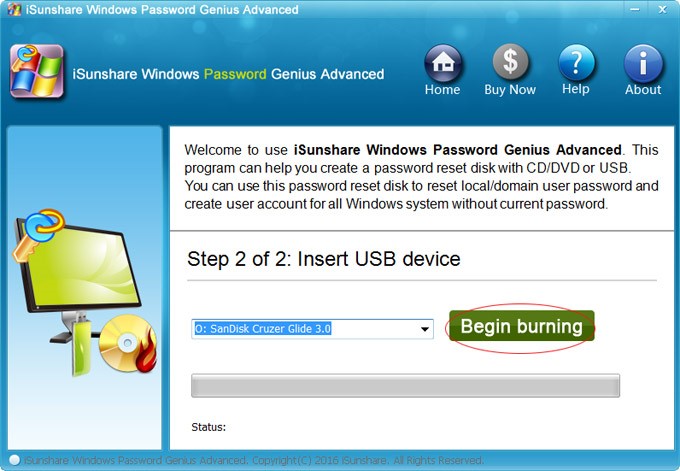
Nachdem Sie die Kennwortrücksetzdiskette erfolgreich erstellt haben, trennen Sie sie und legen Sie sie in den gesperrten Computer ein.
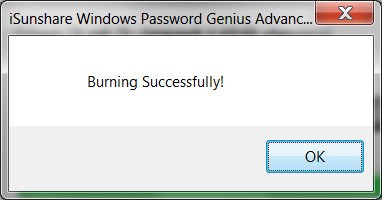
2. Starten Sie den gesperrten Computer und lassen Sie ihn von der Kennwortrücksetzdiskette starten
Booten von der USB-Kennwortrücksetzdiskette
Legen Sie die USB Kennwortrücksetzdiskette in den gesperrten Coumputer ein und starten Sie den gesperrten Computer. Wenn das Herstellerlogo erscheint, drücken Sie wiederholt die Taste Bootmenü (Die Taste Bootmenü für Ihren Computer finden),bis Bootmenü erscheint, und wählen Sie dann USB-Flash-Laufwerk zum Booten.
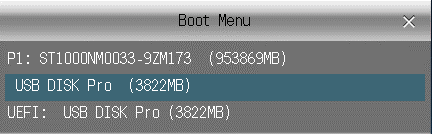
Tipps: Sie können zwei Optionen „USB Disk Pro“ und „ UEFI: USB Disk Pro“ sehen. Egal welche Optionen Sie wählen, können Sie den gesperrten Computer von der USB-Kennwortrücksetzdiskette erfolgreich starten.
Tipps: Der USB-Stick verschiedener Anbieter hat einen anderen Namen.
Beispiele für das Booten von einem USB-Stick: HP, DELL, Acer, Lenovo, Thinkpad, Gigabyte, Samsung, Toshiba, Fujitsu.
Booten von der CD / DVD Kennwortrücksetzdiskette
Legen Sie die CD / DVD Kennwortrücksetzdiskette in den gesperrten Coumputer ein und starten Sie den gesperrten Computer. Wenn das Herstellerlogo erscheint, drücken Sie wiederholt die Taste Bootmenü (Die Taste Bootmenü für Ihren Computer finden),bis Bootmenü erscheint, und wählen Sie dann USB-Flash-Laufwerk zum Booten.
3. Setzen Sie das vergessene Windows-Passwort zurück
Wenn Windows Passwort Genie startet, wählen Sie ein Benutzerkonto, klicken Sie auf die Schaltfläche „Reset Password“, um ein neues Passwort festzulegen und dann klicken Sie auf die Schaltfläche „Reboot“, um den Computer neu zu starten. Nach Neustart können Sie sich mit einem neuen Passwort bei Windows anmelden.
Tipps: Wenn Ihr Windows System Windows Server 2003/2008/2012/2016 ist, erstellt das Programm ein Standardpasswort und legt es für ausgewählte Benutzer fest.
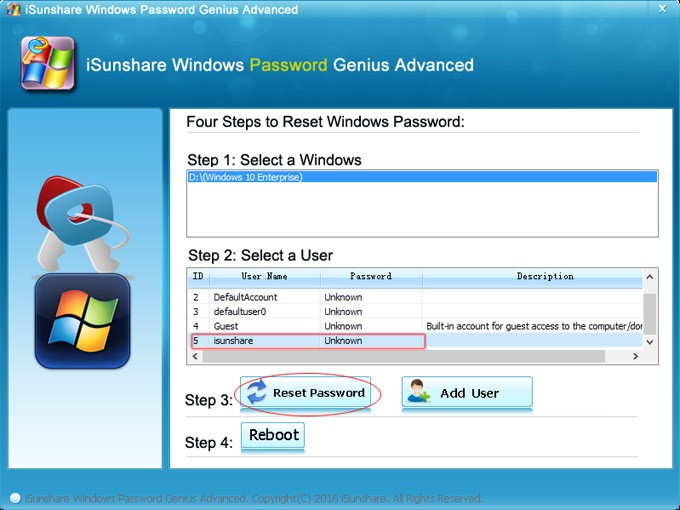
Um ein neues Konto zu erstellen, klicken Sie nur auf „Add User“, um ein neues Konto hinzuzufügen, und klicken Sie dann auf „Reboot“, um den Computer neu zu starten.